在如今移动互联网时代,手机已经成为我们生活中不可或缺的工具之一,华为手机作为一款备受欢迎的品牌,拥有众多用户。为了保护手机中的个人信息安全,华为手机提供了设置PIN密码保护SIM卡的功能。通过设置PIN密码,可以有效防止他人未经授权使用SIM卡,保障用户的隐私安全。下面我们就来了解一下华为手机如何设置卡的密码,让我们的通信更加安全可靠。
华为手机设置PIN密码保护SIM卡的方法
方法如下:
1.打开手机的【设置】选项。
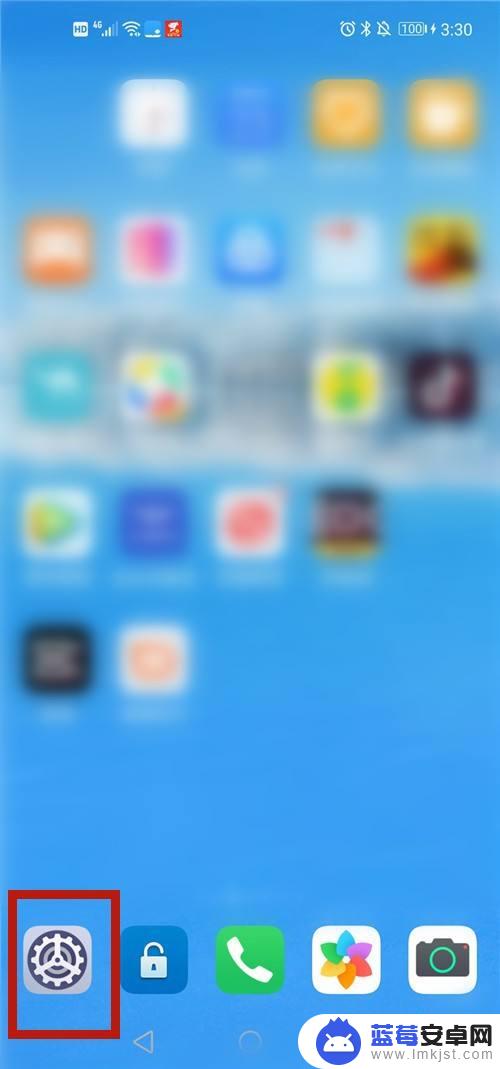
2.点击【安全】。
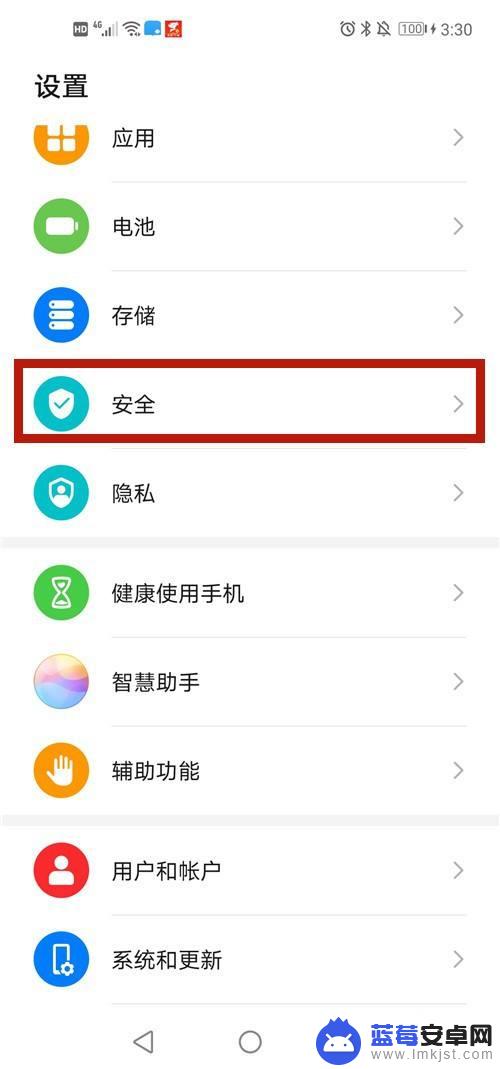
3.点击【更多安全设置】。
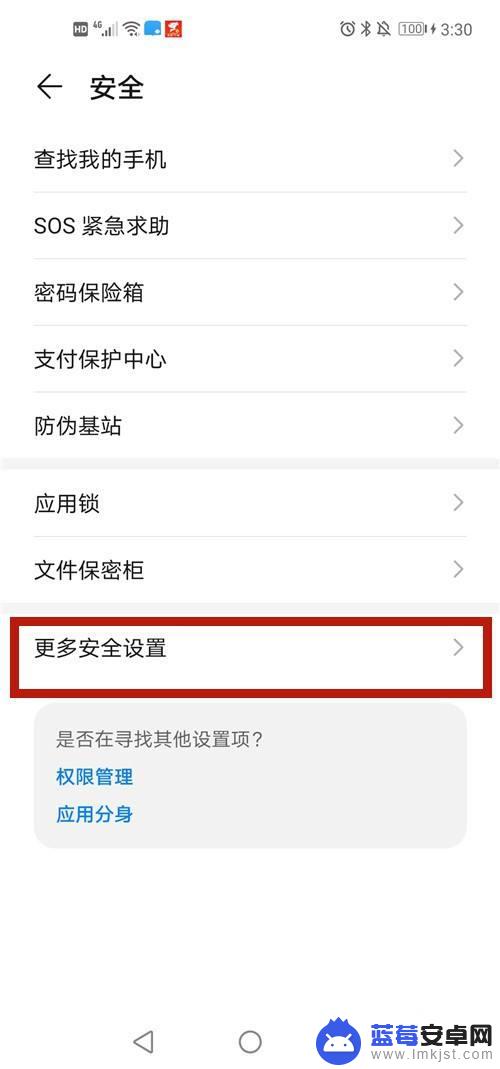
4.点击【加密和凭据】。
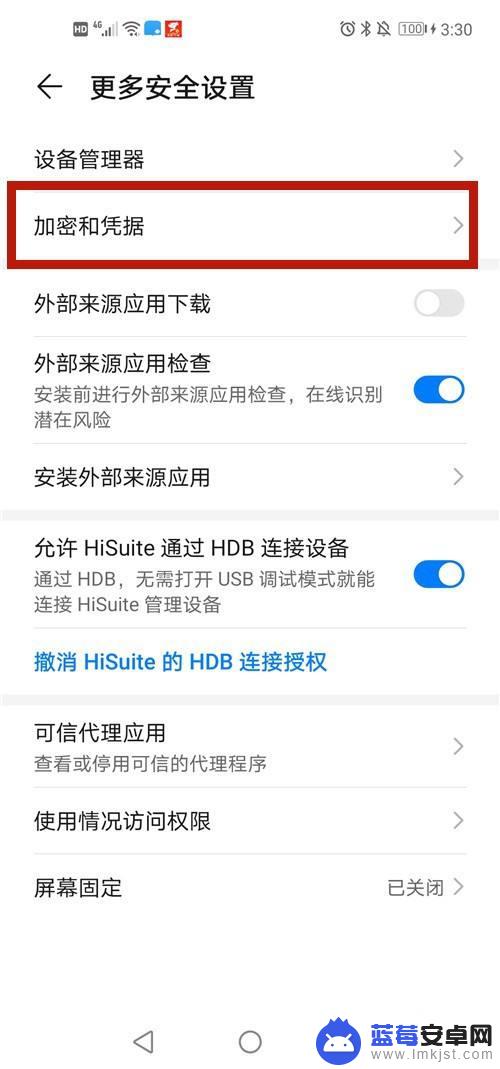
5.点击【设置卡1卡锁】。
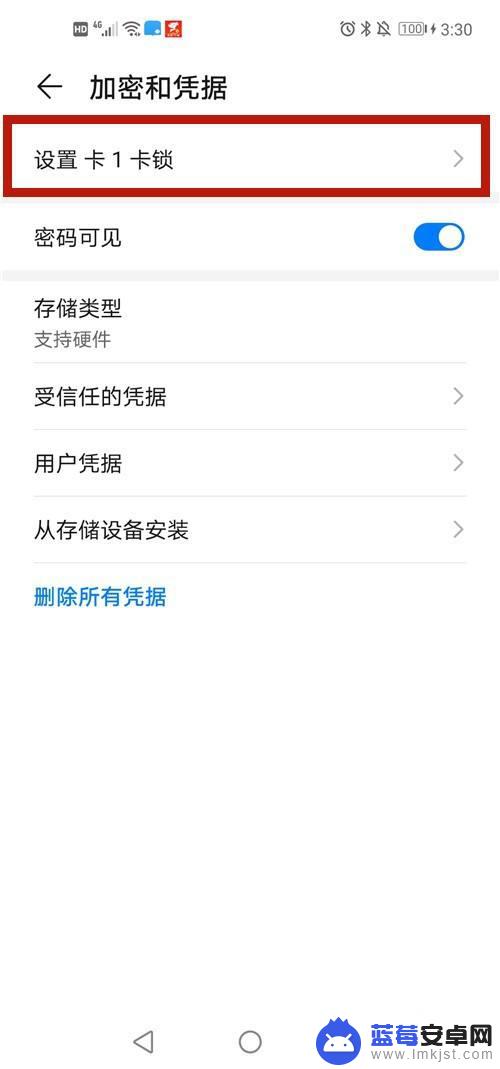
6.开启【锁定SIM卡】。
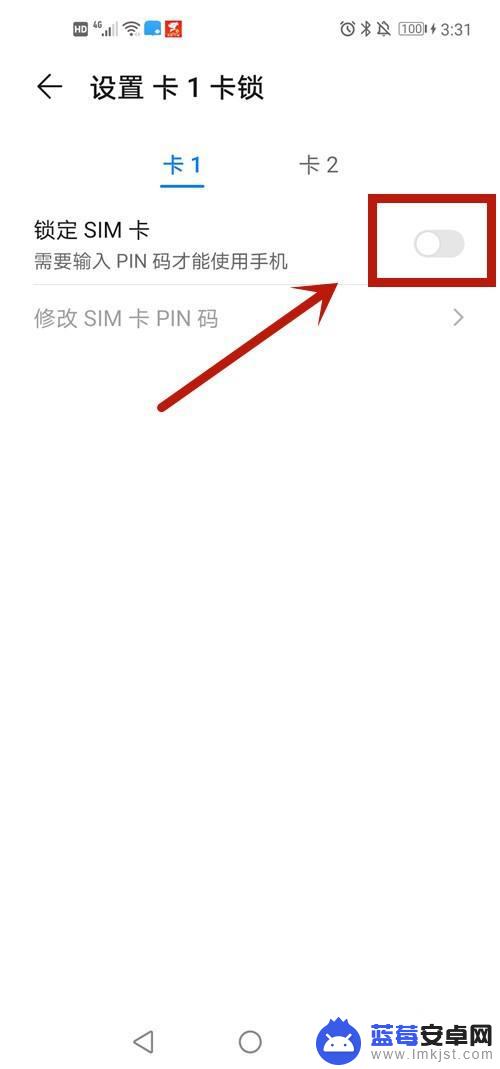
7.输入锁定SIM卡的密码,点击【确定】。PIN1密码就设置成功了!
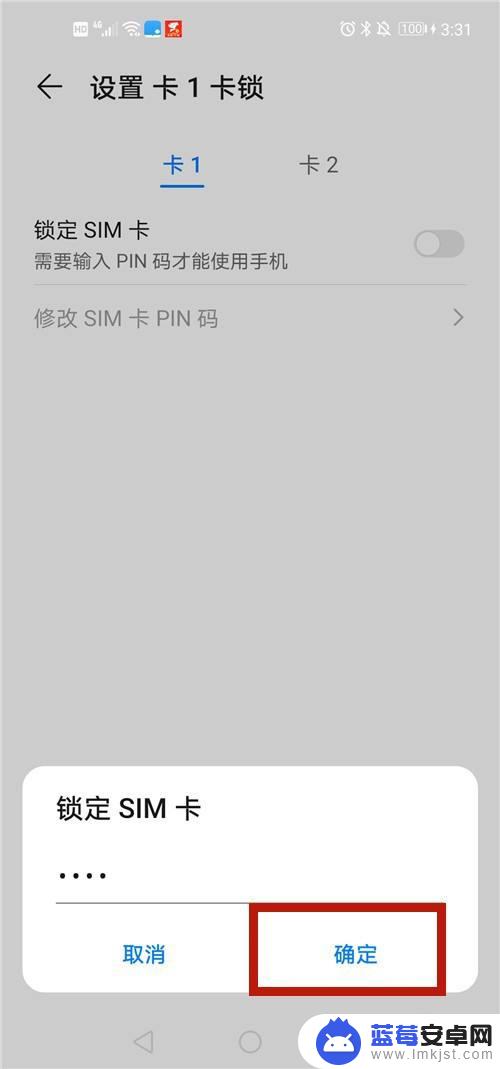
8.方法和总结:
1.打开手机的【设置】选项。
2.点击【安全】。
3.点击【更多安全设置】。
4.点击【加密和凭据】。
5.点击【设置卡1卡锁】。
6.开启【锁定SIM卡】。
7.输入锁定SIM卡的密码,点击【确定】。
8.PIN1密码设置成功!
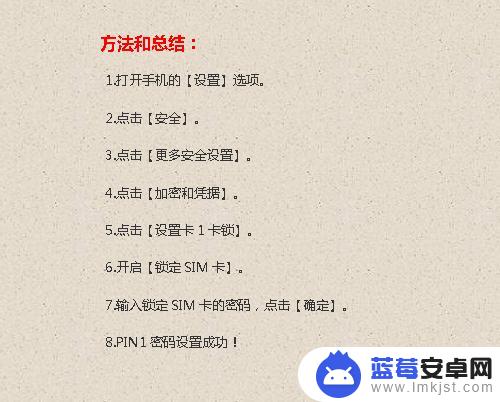
以上是关于如何设置华为手机卡密码的全部内容,如果你遇到这种情况,不妨尝试按照我的方法来解决,希望对大家有所帮助。












